Mit TagYour.Photos sind Sie in der Lage ohne Zusatzaufwand hierarchische Kategorien in IMatch zu erstellen, um diese zur Suche, Filterung und Kategorisierung Ihrer Fotos zu nutzen. Im Folgenden beschreiben wir Ihnen, mit welchen einfachen Schritten Sie Ihre Fotos strukturiert nach IMatch bekommst und so eine einfache Fotosuche mit hierarchischen Kategorien in IMatch ermöglichen.
1. Einstellungen in TagYour.Photos
Um die von TagYour.Photos generierten hierarchischen Schlagwörter in IMatch verwenden zu können, müssen Sie in TagYour.Photos die folgenden Einstellungen vornehmen:
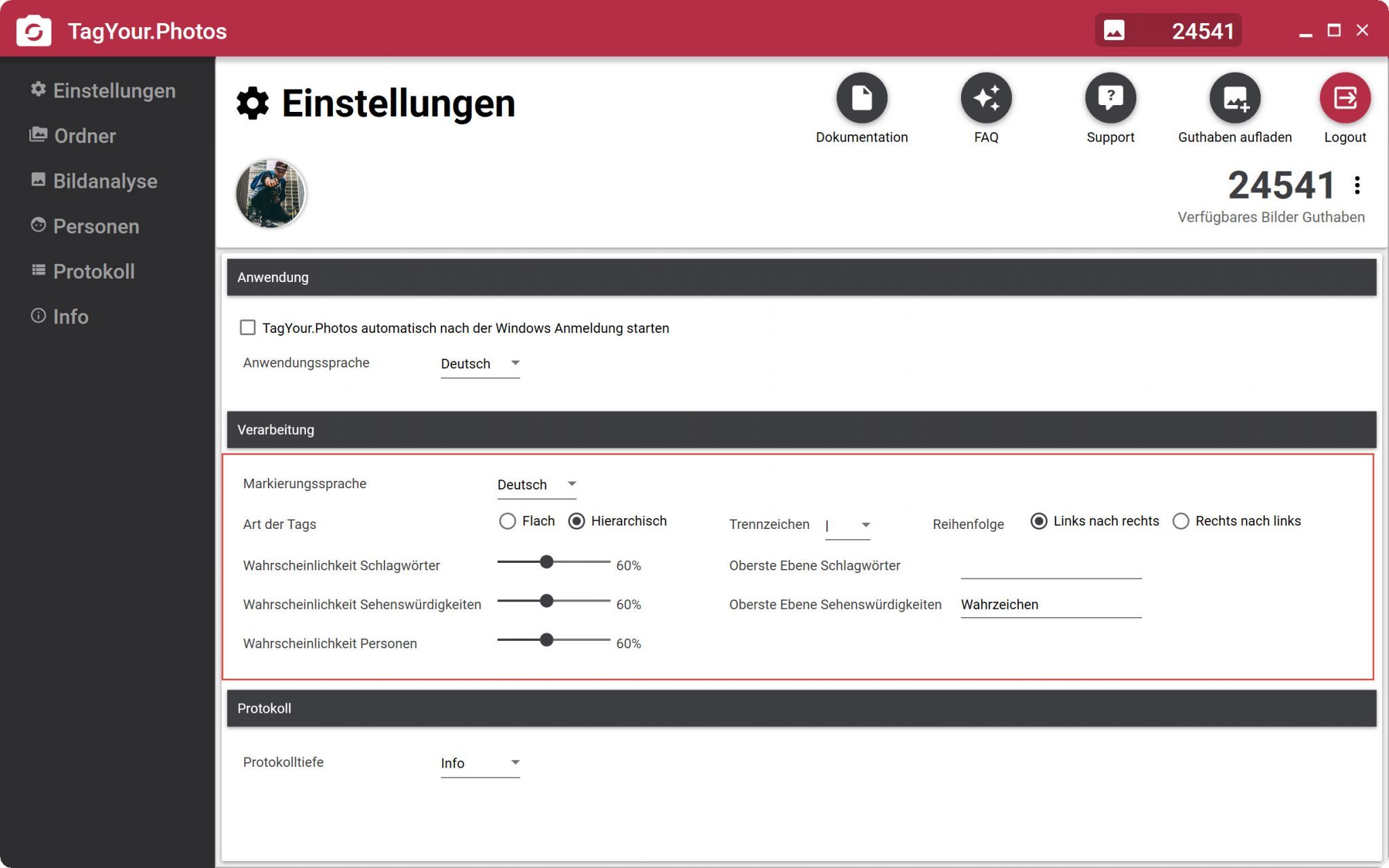
Art der Tags: hierarchisch
Trennzeichen: |
Reihenfolge: Links nach rechts
Oberste Ebene Sehenswürdigkeiten: Wahrzeichen
2. Ordner in TagYour.Photos hinzufügen
Fügen Sie den Ordner in TagYour.Photos hinzu für welchen Sie automatisch Schlagwörter ermitteln lassen möchtest.
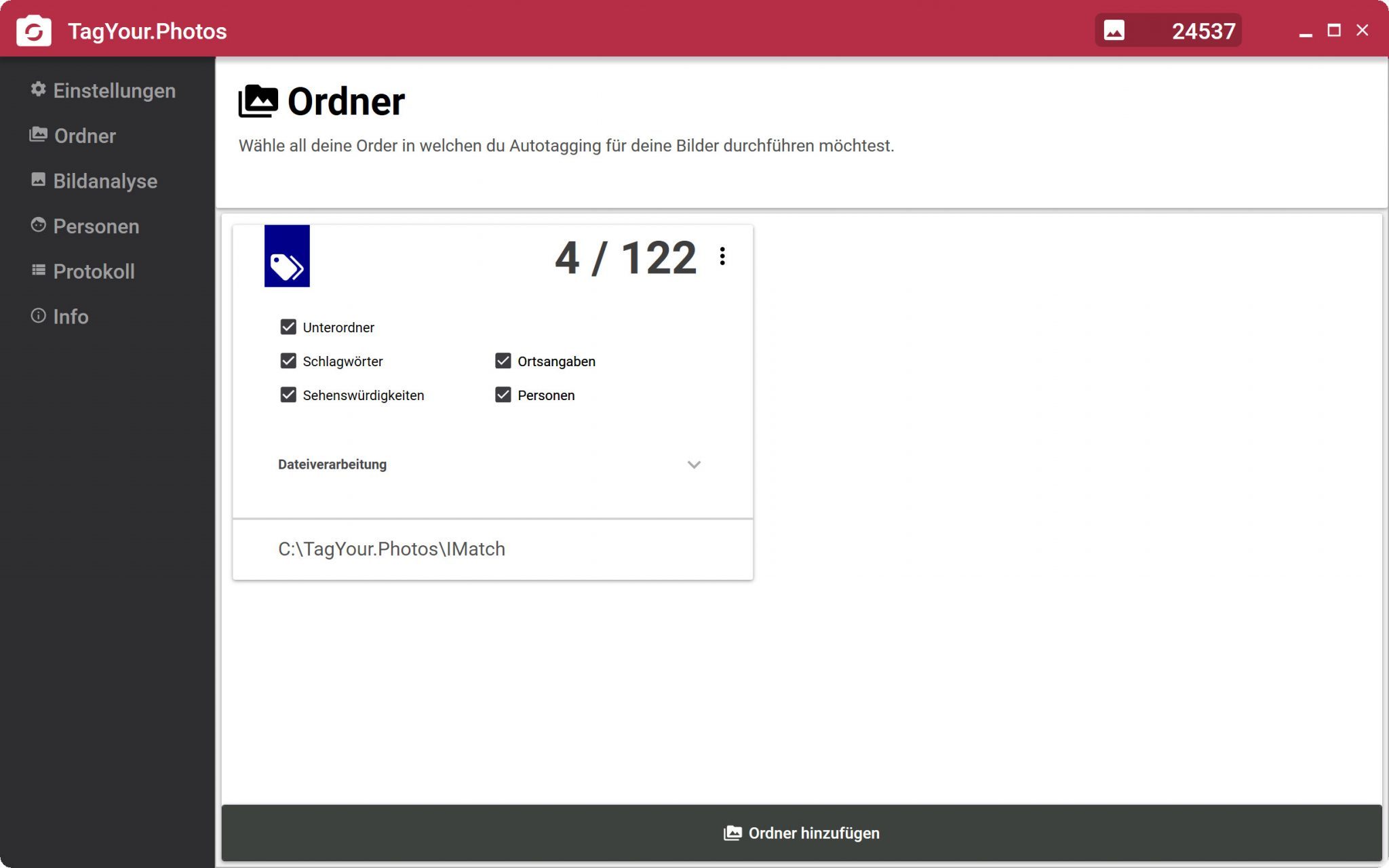
Sind alle Fotos verarbeitet, wird Ihnen dies über den Status angezeigt.
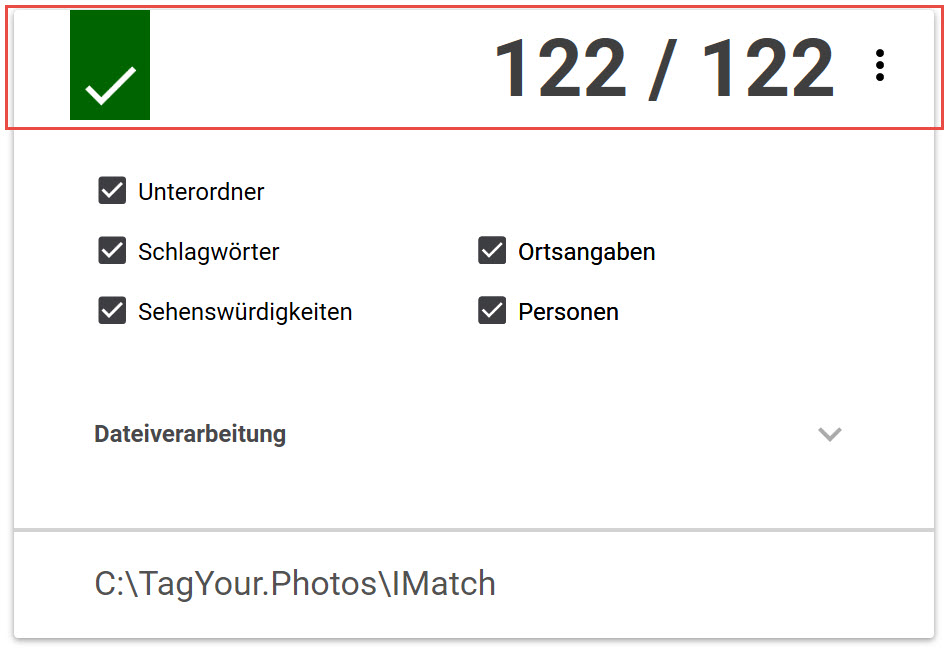
3. Prüfen der Schlagwörter
Wenn Sie möchten können Sie im Windows Explorer prüfen ob die Schlagwörter Ihren Fotos korrekt zugewiesen wurden.
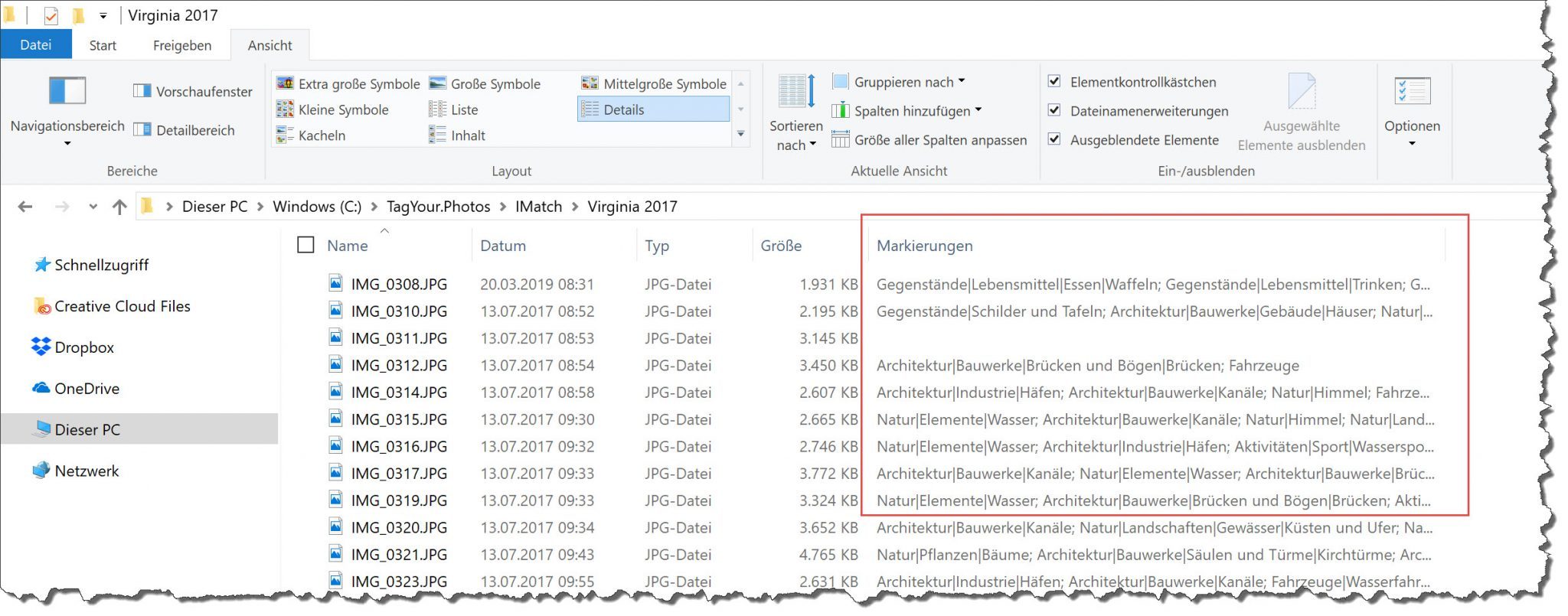
4. Importieren Ihrer Fotos in IMatch
Nun können Sie Ihre Fotos in IMatch importieren. Entweder in eine bestehende oder in eine neue Datenbank. Wir haben im folgenden Beispiel eine neue Datenbank erstellt, um die automatisch generierte Kategoriestruktur besser zu verdeutlichen.
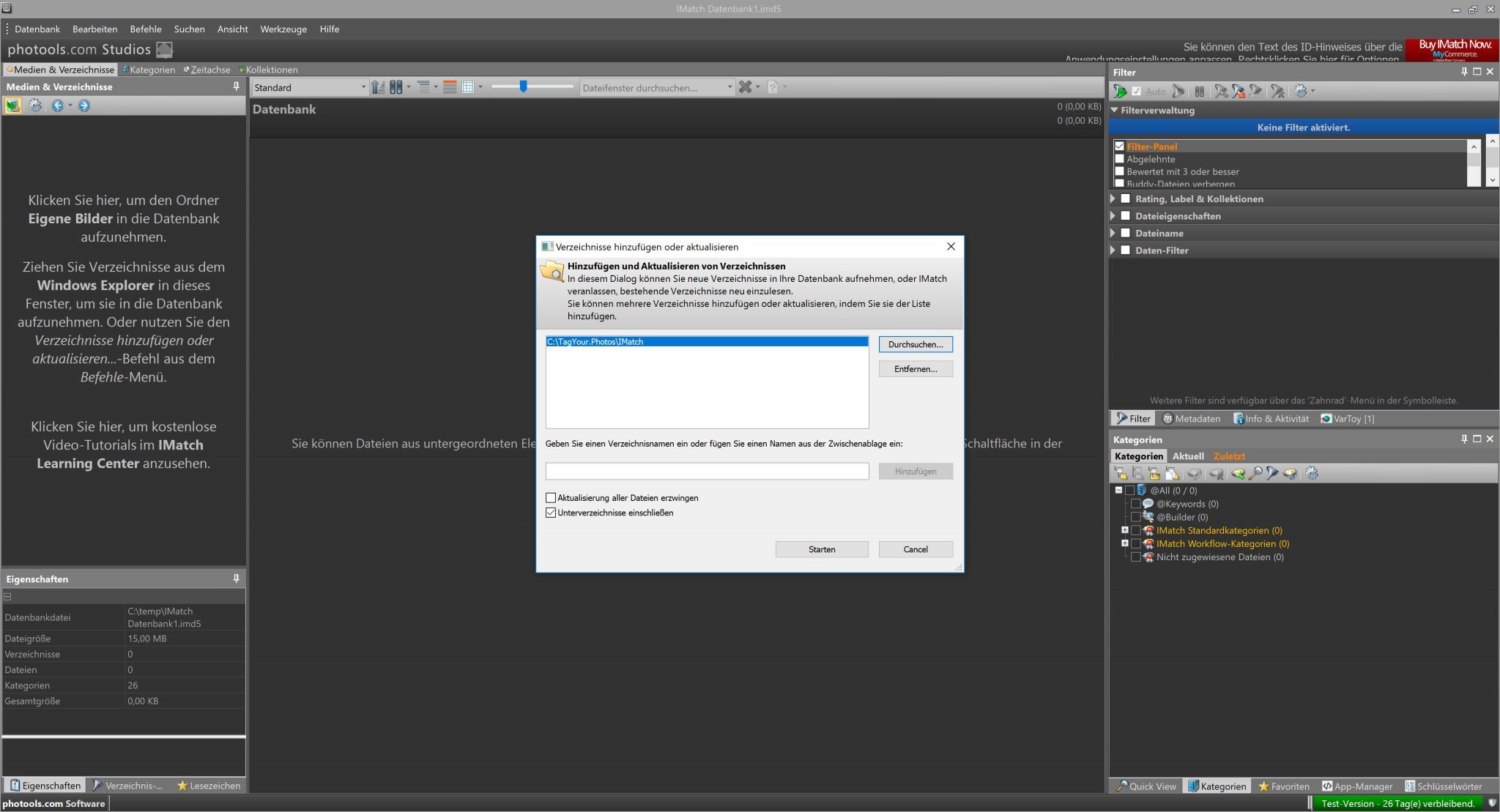
Ist der Import abgeschlossen, sehen Sie direkt die in Ihren Fotos hinterlegten Kategorien in ihrer Struktur. Mit dieser Struktur können Sie jetzt wie gewohnt weiterarbeiten.
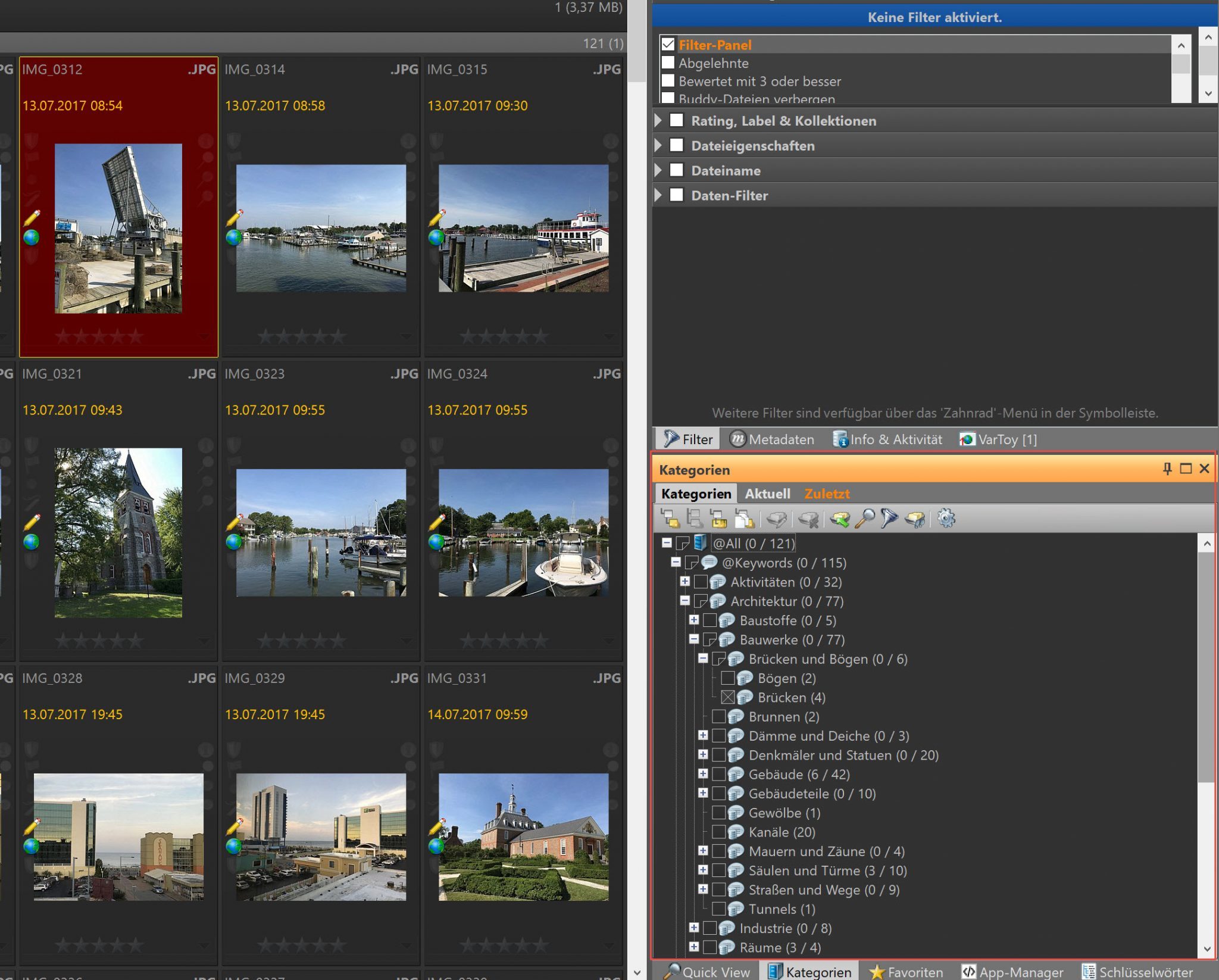
5. Kategorisieren, Filtern oder Suchen in Ihren Fotos
Über den Kategorien-Filter können Sie nun wie gewohnt mit Ihren Fotos arbeiten. Die Kategorien die vorher mühevoll von Hand aufgebaut werden mussten, sind nun ohne weiteres Zutun direkt verfügbar. Völlig automatisch haben Sie eine einfache Fotosuche mit hierarchischen Kategorien in IMatch.
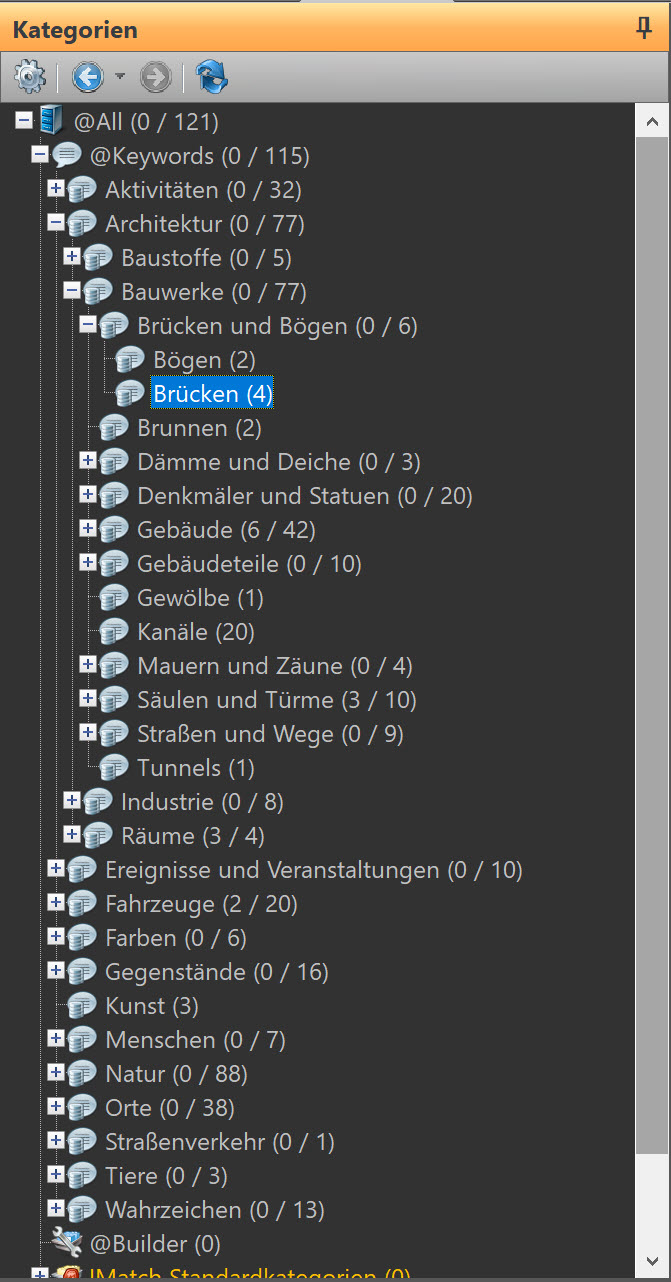
Sie können nun beliebig Filtern, beispielsweise nach allen Brücken im Bereich Architektur.
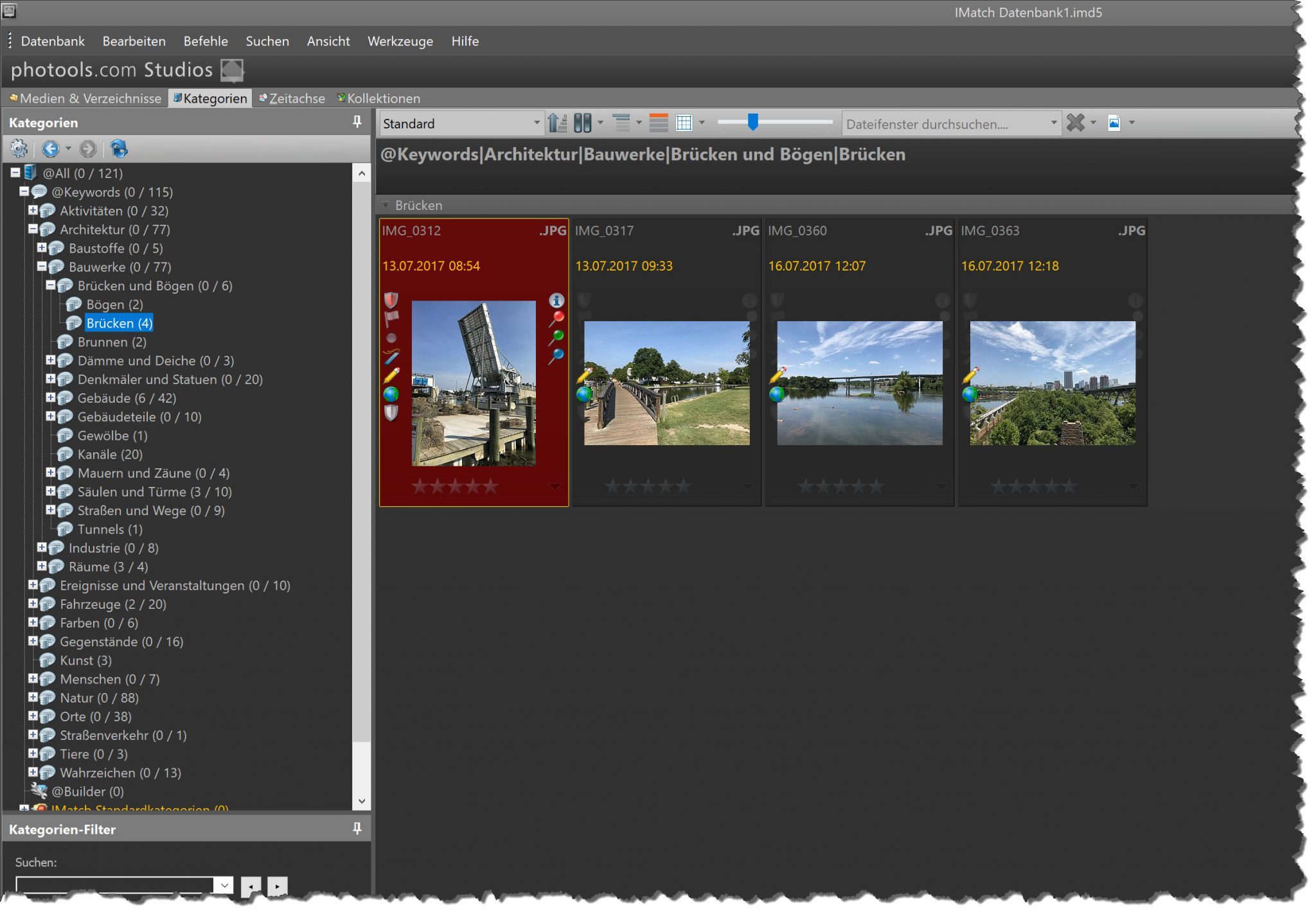
Oder Sie verschaffen sich einen Überblick über die erkannten Sehenswürdigkeiten in den USA; im Folgenden das US Capitol.
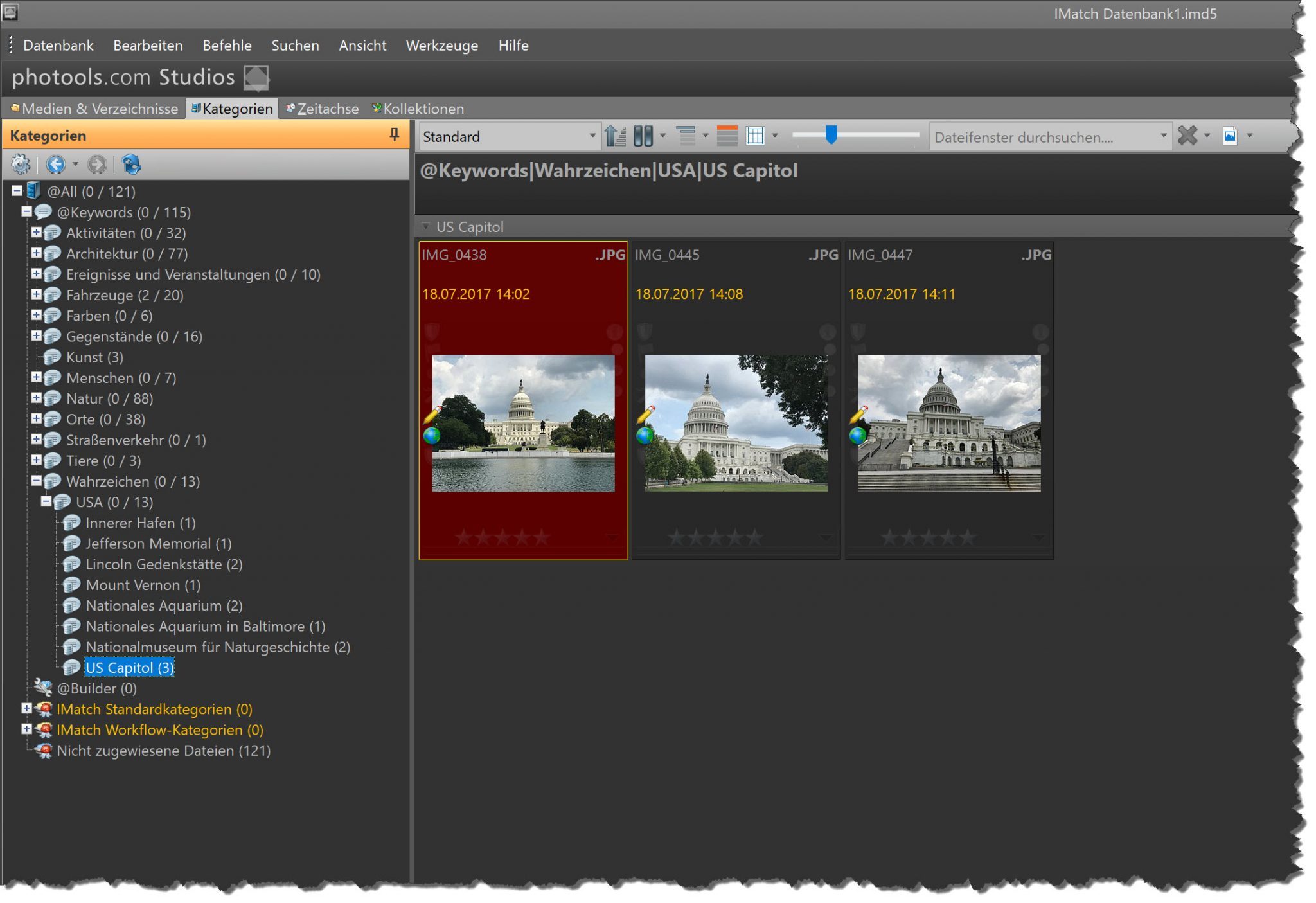
Nachträgliche Verarbeitung von Fotos
Selbstverständlich können Sie auch Fotos mit TagYour.Photos verarbeiten lassen, welche schon in Ihren IMatch Datenbanken enthalten sind. In IMatch müssen Sie hierfür nichts tun. Die Software erkennt automatisch die von TagYour.Photos neu ermittelten Metadaten und stellt diese sofort in IMatch zur Verfügung. Neue Kategorien werden beispielsweise ohne Zutun direkt in die Kategoriestruktur eingefügt und auch bei den entsprechenden Fotos direkt angezeigt.
